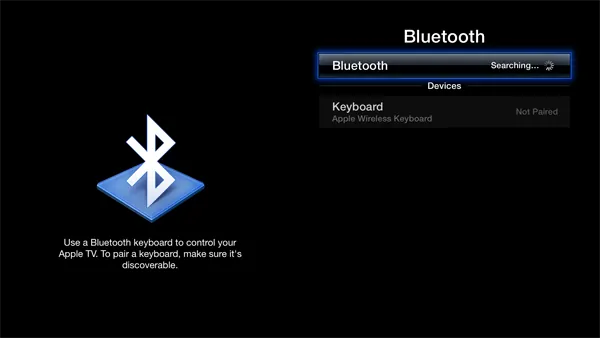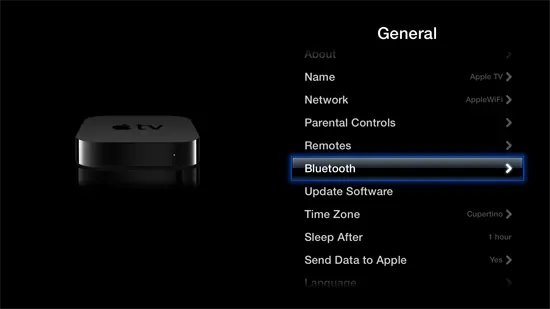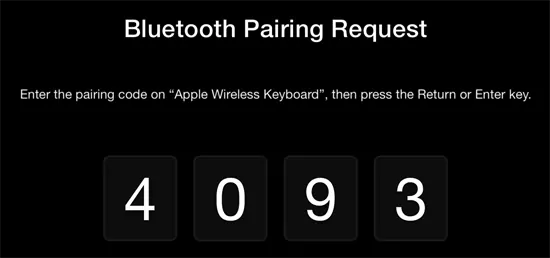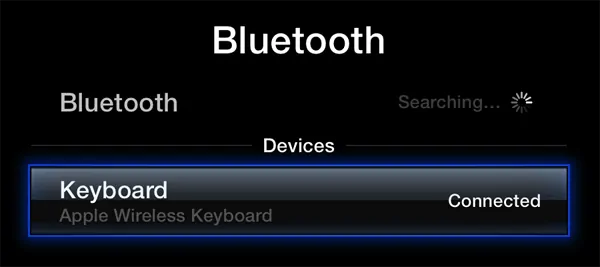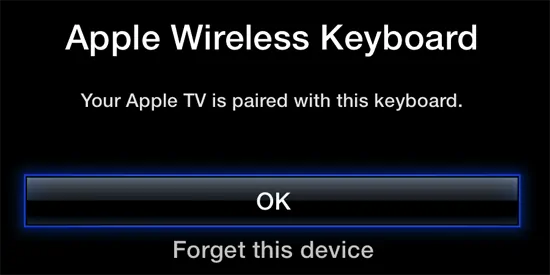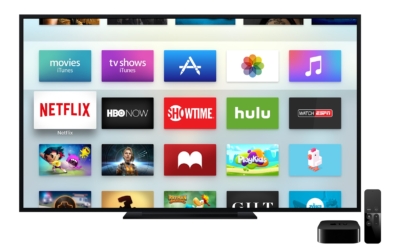Il est désormais possible d'utiliser le bluetooth sur votre Apple TV 2 ou 3. Ceci va donc nous permettre d'ajouter certains éléments qui vont sûrement vous simplifier votre utilisation au quotidien de votre bébé.
Note: Ce tutoriel n'est malheureusement pas destiné aux propriétaires de l'Apple TV 1 (boitier gris).
Pré-requis
- Un clavier Bluetooth
- Une Apple TV (2 ou 3) avec le firmaware 5.2 au minimum
- Une télécommande d'Apple TV
Limites
- Le bluetooth de votre Apple TV ne fonctionne que pour les claviers, et non pour tout ce qui est casque, enceintes, etc...
- Si vous avez des difficultés à connecter le votre à votre Apple TV, contactez le constructeur pour savoir si il est compatible.
- Le clavier Apple de 2003 n'est pas compatible.
Synchronisation de votre clavier
Cette synchronisation est obligatoire pour pouvoir continuer, vous allez donc devoir connecter votre appareil à votre Apple TV.
- Depuis le menu général de votre Apple TV, naviguez vers Réglages -> Général -> Bluetooth
- Une fois arrivé à cet endroit, allumez votre clavier et mettez le en mode synchronisation.
- Vous verrez s'afficher relativement rapidement la recherche d'appareil en Bluetooth sur votre Apple TV.
- Quelques secondes plus tard vous devriez voir le nom de votre appareil s'afficher sur l'écran de votre Apple TV
- Utilisez votre télécommande et cliquez sur le nom de votre clavier.
- Vous allez ainsi être dirigé vers une page avec 4 chiffres à l'écran. Tapez les dans l'ordre.
- Voilà, c'est fini, vous l'avez synchronisé avec votre Apple TV !
Comment bien l'utiliser ?
| Sur le clavier | Sur la télécommande |
| Entrée | Sélectionner |
| Echap | Menu |
| Flèches (gauche, droite, haut, bas) | Boutons de navigation |
Vous pouvez désormais utiliser votre appareil fraîchement synchronisé pour:
- Taper du texte
- Naviguer dans votre Apple TV avec les flèches
- Chercher un fichier rapidement en tapant le nom de l'artiste, de la musique, ou autre..
- Faire play/pause
Note: Apple TV utilise un mapping Américain, c'est à dire en QWERTY, prenez y compte !
Deconnection
Si vous souhaitez arrêter d'utiliser votre clavier ou juste le débrancher de votre Apple TV:
- Réglages -> Général -> Bluetooth
- Sélectionnez votre clavier et appuyez sur "Oublier cet appareil"